В этой статье мы с вами разберём какие программы для резервного копирования «Хорошие» и их недостатки.
Также мы разберём, что такое и вообще зачем необходимо резервное копирование.
Резервное копирование
Начнём с того, что такое резервное копирование,
Резервное копирование (англ. backup copy) — процесс создания копии данных на носителе(жёстком диске, дискете и т.д.) или облаке, предназначенном для восстановления данных в исходном или новом месте их расположения в случае их повреждения или полной потери данных.
Говоря простым языком, backup необходим нам для сохранения наших данных на случай, если мы потеряем к ним доступ, случайно удалим или их уничтожит какой-нибудь компьютерный вирус .
Всегда можно вручную скопировать важные файлы на свободный диск. Однако для упрощения процесса легче будет обратиться к профессиональным программам , которые с минимальными затратами вашего времени помогут создать резервную копию.
Как сделать полную резервную копию Windows 11 — системные файлы, программы в надежном месте!
В данной статье мы рассмотрим наиболее используемые программы для резервного копирования.
Для удобства, список:
Вообще все программы хорошие и у всех есть свои недостатки,
Лично я бы предпочёл простоту пользования, чем большой функционал программы.
Сейчас разберём несколько, а если точнее 5 программ, которые достаточно разные, но выполняют одну и туже функцию.
Программы для резервного копирования
1) EaseUS Todo Backup Free
Благодаря программе EaseUS Todo Backup Free вы сможете создать резервную копию отдельных файлов, папок и драйверов.
Также есть возможность создать резервную копию всей системы. Кроме того, программа предлагает « умную » функцию: она запоминает, из каких папок вы чаще всего копируете файлы. Вместе с тем вы также можете сохранить созданные копии в облачном хранилище.
Некоторые функции программы доступны только в премиум версии, однако и бесплатная версия EasusUS Todo Backup предоставляет достаточное возможностей для комфортной работы, а главное для создания резервных копий.
К плюсам этой программы можно отнести:
- Способность как запуска ручного, так и настройки автоматического создания копии;
- Генерация тотальной или выборочной копии, то есть с указанием материалов для сохранения;
- Возможность ограничения темпа генерации копии для снижения нагрузки на аппаратную часть.
К минусам относятся:
- Функционал бесплатной версии софта немного ограничен по сравнению с платной;
- Отсутствие шифрования данных;
- Высокая нагрузка на систему при высокой же скорости записи;
- Нет русского языка интерфейса, но может быть при помощи сторонних русификаторов.
Бесплатная версия EaseUS Todo Backup предоставляет доступ почти ко всем функциям, что есть и в платной версии. К примеру, вы можете настроить резервное копирование по расписанию. Однако в бесплатной версии вам будет недоступно резервное копирование по событию-триггеру, что точно не является необходимостью для большинства пользователей. Вы также не сможете получить доступ к созданию копий из командной строки, резервному копированию и восстановлению почты Outlook, а также переносу данных с компьютера на компьютер. Фактически, данные функции могут быть полезны, но уж точно не являются критически необходимыми для большинства людей.
2) Backup Maker
Достаточно сложная и функциональная программа для той, что распространяется бесплатно. Имеет стандартный широкий функционал – фильтры, планирование, сжатие, дополнение существующих копий и т. д. Существенное отличие — возможность онлайн-копирования серверов в автоматическом режиме. Подобное в бесплатных программах бывает нечасто.
К плюсам данной программы относится:
- Наличие шифрования и защиты паролем;
- Выборочное и общее копирование;
- Автоматический и ручной запуск процесса;
- Достаточно малый размер пакета установки из-за его сжатия.
К минусам можно отнести:
- В процессе копирования компьютер начинает немного тормозить;
- Занимает немало места и оказывает нагрузку на аппаратную часть компьютера.
3) FBackup
Простое средство для создания резервных копий, распространяющееся бесплатно как для личного, так и для коммерческого использования. Отличается простым интерфейсом и достаточным функционалом. Программа способна создавать копии без сжатия. С одной стороны они занимают гораздо больше места, но с другой — процесс восстановления становится максимально простым.
- Можно копировать как диски, так и папки, и отдельные программы одним щелчком мыши;
- Можно копировать материалы без сжатия;
- Ручной и автоматический запуск создания копии.
- Достаточно упрощенная система планировки, без каких-либо настроек;
- Не слишком эффективное сжатие файлов;
- Излишне усложненное меню.
4) AOMEI Backupper Standard
Программа поддерживается четыре типа резервного копирования: резервное копирование на диск, резервное копирование раздела, резервное копирование файлов/папок и резервное копирование системы. Вы также можете клонировать раздел или весь диск на другой диск.
Все резервные копии данных, независимо от их типа, хранятся в одном файле, который можно сохранить на локальном или внешнем диске, а также в общей сетевой папке.
AOMEI Backupper поддерживает шифрование резервной копии паролем, установку пользовательского уровня сжатия, получение уведомлений по электронной почте после завершения резервного копирования, разбиение резервной копии на части нестандартного размера (например, для компакт-дисков и DVD-дисков) и выбор между точной резервной копией (используемые файлы и неиспользуемое пространство) или интеллектуальным резервным копированием (резервное копирование только используемого пространства).
Также поддерживается планирование, поэтому вы можете запускать резервное копирование только один раз, каждый день, неделю или месяц, а также с постоянным интервалом в течение дня. Доступны расширенные настройки для выбора полной, инкрементной или дифференциальной резервной копии.
- Резервные копии сжимаются в один файл;
- Вы имеете полный контроль над тем, что копируется на уровне файлов;
- Действительно легко использовать;
- Позволяет зашифровать и сжать резервную копию;
- Может выполнять интеллектуальное резервное копирование, чтобы избежать захвата неиспользуемого пространства;
- Предоставляет параметры планирования;
- Поддерживает клонирование жестких дисков;
- Отсутствуют некоторые параметры, найденные в других программах резервного копирования;
- Вы не можете приостановить резервное копирование, только полностью остановить его;
5) COMODO Backup
COMODO Backup имеет массу замечательных возможностей для бесплатной программы резервного копирования. Он может создавать резервные копии файлов реестра, файлов и папок, учетных записей электронной почты, отдельных записей реестра, чатов IM, данных браузера, разделов или целых дисков, таких как системный диск. Данные могут быть скопированы на локальный или внешний диск, CD/DVD, в сетевую папку, на FTP-сервер или отправлены кому-либо по электронной почте.
Поддерживаются различные типы файлов резервных копий, такие как создание файла CBU, ZIP или ISO, а также выполнение двусторонней или односторонней синхронизации, использование функции обычного копирования или создание самораспаковывающегося файла CBU.
В зависимости от типа файла резервной копии, который вы используете с COMODO Backup , вы можете указать, следует ли его разбивать на более мелкие части, сжимать и/или защищать паролем.
Параметры планирования очень специфичны, что позволяет запускать резервное копирование вручную, при входе в систему, один раз, ежедневно, еженедельно, ежемесячно, в режиме ожидания или каждые очень много минут. Пропущенные задания можно даже настроить на работу в автоматическом режиме, чтобы подавлять все уведомления и окна программы.
Восстановить файлы с помощью COMODO Backup очень просто, потому что вы можете смонтировать файл образа как диск и просмотреть файлы резервных копий, как в Проводнике , копируя всё, что пожелаете. Кроме того, вы можете просто восстановить весь образ резервной копии в исходное место.
Также поддерживаются уведомления по электронной почте, исключения файлов по типу расширения, использование теневого копирования томов для копирования заблокированных файлов, зеркалирование дисков / разделов, изменение приоритета ЦП и сети и запуск пользовательской программы до и/или после задания резервного копирования.
- Поддерживает резервное копирование очень определенных групп данных;
- Множество опций форматов файлов для сохранения резервных копий данных;
- Одно из поддерживаемых мест резервного копирования отправляет данные по электронной почте;
- Несколько вариантов планирования;
Резервные копии могут быть защищены паролем;
- Программа установки пытается установить дополнительную программу;
Вообще существует очень много хороших программ с большим и разнообразным функционалом для резервного копирования,
но в наш обзор попали лишь эти некоторые, может в дальнейшем разберём ещё больше бесплатных программ для резервного копирования.
— Спасибо, что дочитали данную статью до конца, Надеюсь, она была вам полезна. Если что-то осталось не разобранным и непонятным — пишите в комментарии. Подписывайтесь, дальше будет ещё интереснее.
Источник: dzen.ru
Какие средства резервного копирования предусмотрены в Windows?
Windows предоставляет следующие средства резервного копирования.
| Средство | Описание |
| Архивация файлов | Программа архивации Windows позволяет создавать копии файлов данных для всех пользователей компьютера. Можно предоставить Windows выбор объектов для резервного копирования или самостоятельно выбрать отдельные папки, библиотеки и диски для архивирования. По умолчанию резервные копии создаются регулярно, в соответствии с расписанием. Можно изменить это расписание и вручную создать резервную копию в любой момент. Когда программа архивации Windows настроена, Windows отслеживает новые и измененные файлы и папки и добавляет их в резервную копию. Настройка резервного копирования файлов описана в разделе Резервное копирование файлов. |
| Архивация образа системы | Программа архивации Windows позволяет создать образ системы, который представляет собой точный образ диска. Образ системы также содержит Windows и системные параметры, программы и файлы. Образ системы можно использовать для восстановления содержимого компьютера в случае отказа жесткого диска или компьютера. Восстановление компьютера из образа системы полное: нельзя выбрать отдельные объекты для восстановления, будут заменены все текущие программы, системные параметры и файлы. Хотя такой тип резервного копирования включает личные файлы пользователя, рекомендуется регулярно создавать резервные копии файлов при помощи программы архивации Windows, чтобы при необходимости восстановить отдельные файлы и папки. Настроив архивацию файлов по расписанию, можно указать, нужно ли включать образ системы. Этот образ системы содержит только диски, необходимые для запуска Windows. Если нужно включить дополнительные диски данных, можно создать образ системы вручную. |
| Предыдущие версии | Предыдущие версии — это копии файлов и папок, которые автоматически сохраняются в Windows как компонент защиты системы. Предыдущие версии файлов можно использовать для восстановления случайно измененных, удаленных или поврежденных файлов и папок. В зависимости от типа файла или папки, предыдущую версию можно открыть, сохранить в другом месте или восстановить. Предыдущие версии могут оказаться полезными, однако они не равнозначны резервной копии, поскольку файлы заменяются новыми версиями и будут недоступны в случае сбоя диска. Дополнительные сведения см. в разделе Предыдущие версии файлов: вопросы и ответы. |
| Восстановление системы | Восстановление системы позволяет восстановить состояние системных файлов компьютера на предшествующий момент времени. Таким образом можно отменить изменения, внесенные в систему компьютера, не затрагивая личные файлы, например электронную почту, документы или фотографии. Восстановление системы использует функцию, называемую защита системы, для регулярного создания и сохранения на компьютере точек восстановления. В точках восстановления содержатся сведения о параметрах реестра и другие сведения о системе, используемые ОС Windows. Точки восстановления также можно создавать вручную. Дополнительные сведения о восстановлении системы см. в разделе Что представляет собой восстановление системы? |
Сколько места необходимо для резервного копирования файлов?
Это зависит от размера архивируемых файлов. Рекомендуется сохранять резервные копии на внешнем жестком диске емкостью не менее 200 ГБ. Программа архивации Windows отслеживает файлы, добавленные или измененные с момента последнего резервного копирования, и обновляет существующий архив, тем самым обеспечивая экономию дискового пространства. Можно управлять дисковым пространством, которое используется для резервных копий, следующим образом.
1. Щелкните, чтобы открыть компонент «Архивация и восстановление».
2. Выберите Управление пространством. При появлении запроса пароля администратора или подтверждения введите пароль или предоставьте подтверждение.
Примечание
o Если вы не настроили архивацию, компонент Управление пространством не появится.
3. Чтобы удалить старые резервные копии файлов, в разделе Архив файлов данных выберите Просмотреть архивы.
Затем можно выбрать резервные копии файлов, которые нужно удалить, чтобы освободить дисковое пространство. Удаление записи в списке не повлияет на другие резервные копии. Если вы считаете, что версия файлов из определенного периода архивации больше не нужна, можно удалить эту резервную копию. Рекомендуется всегда сохранять самую последнюю резервную копию.
4. Чтобы изменить объем пространства, используемого архивными образами системы, в разделе Образ системы выберите Изменить параметры.
Затем можно задать в Windows сохранение старых архивных образов системы или только самого последнего образа.
Источник: poisk-ru.ru
Лучшие способы для резервного копирования личных файлов

Софт
Автор Роман Колотравов На чтение 7 мин
Что интересного в этой статье:
- Всё о личных файлах
- Резервное копирование на внешний диск
- Как создать резервную копию Windows
- Резервное копирование в Интернет
- Использование облачных сервисов хранения
- Использование нескольких методов
- Автоматизация резервного копирования
Каждый кто пользуется компьютером или ноутбуком хотя бы раз, но терял важные для себя данные. Это может происходить абсолютно по независящим как от компьютера так и от его пользователя причинам.
К примеру ошибка программного обеспечения может дорого обойтись для Вас, если Вы не хранили копию данных.
Или случайное удаление казалось бы не нужной информации ведёт к тому, что вместе с ней удаляется и самые дорогие файлы для Вас. Если Вы не будете регулярно производить резервное копирование важных для Вас файлов, то рано или поздно можете потерять эти файлы навсегда.
Создание резервных копий не должно вызывать большого труда и огромной траты времени. Наоборот, процесс должен начинаться по одному клику мыши или даже автоматически по расписанию.
Давайте разбираться, какой именно способ резервного копирования подходит именно для вас. И какие файлы Вам действительно нужно хранить в резервной копии?
Вот об этом сейчас и расскажем:
Всё о личных файлах
Давайте начнем с очевидного: весь процесс создания резервной копии должен быть направлен на сохранение личных данных. Мы всегда может переустановить операционную систему, можем удалить и снова установить приложение, но при этом не сохраняются личные файлы пользователей и файлы данных программы, если они установлены на системном диске.
Любые личные документы, фотографии, домашнее видео, а также любые другие данные на Вашем компьютере должны резервироваться на регулярной основе.
Также нужно понимать, что резервирование данных нужно делить на две части:
- операционная система, программы — одна часть;
- личные файлы и папке — другая часть.
Не стоит полагаться на архив личных файлов, который резервируется вместе с операционной системой. Лучше заведите себе привычку всё самое ценное хранить отдельно от файлов операционной системы и программ.

Есть несколько способов, позволяющих создать резервную копию данных. Рассмотрим наиболее удобные, которые подойдут практически любому пользователю. Хочу выделить три варианта создания резервной копии: используя внешние накопители для резервного копирования файлов, сохранение копии на удаленном сервере через Интернет, отправка в облачное хранилище. Вот сильные и слабые стороны каждого из этих способов:
Резервное копирование на внешний диск
Если у Вас имеется внешний USB жёсткий диск достаточного объёма, то Вы можете просто скопировать важные файлы прямо на него или сделать это, используя встроенные функции резервного копирования Windows.
В Windows 10 и 8 для этих целей имеется встроенное средство История файлов, открыть которое можно используя меню ПУСК > Параметры > Обновление и безопасность > Служба архивации.
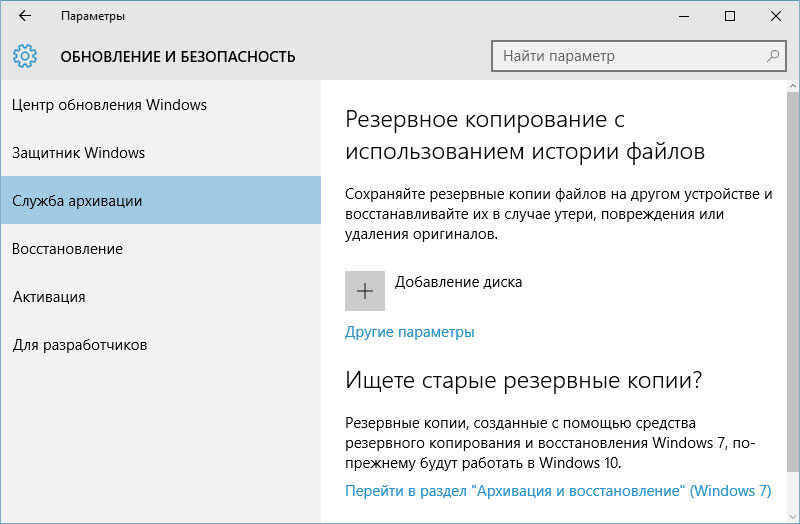
История файлов
Средство кроме всего прочего поддерживает и обратную совместимость с резервными копиями, созданными на Windows 7 утилитой Windows Backup.
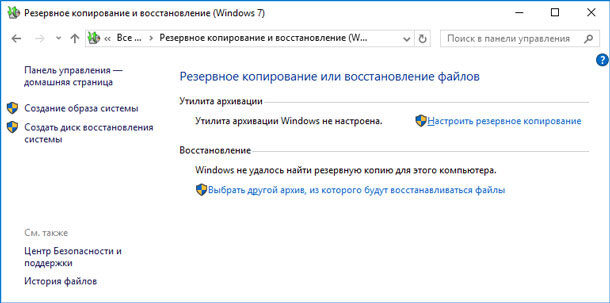
Windows Backup (прародитель резервного копирования из Windows 7)
На компьютерах c Mac OS резервирование файлов производится с помощью программы Time Machine.
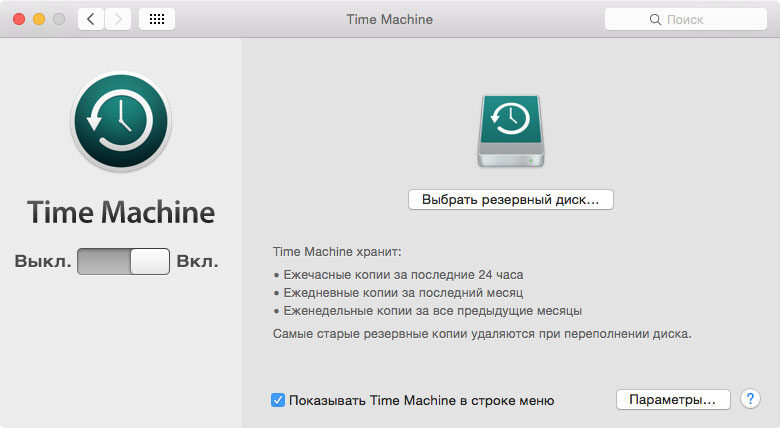
Time Machine
В каждом случае время от времени требуется подключить внешний диск к компьютеру и запустить соответствующее средство резервного копирования
Плюсы: Резервное копирование выполняется просто. В случае когда файлов, которые нужно зарезервировать, это самый быстрый способ.
Минусы: В случае выхода из строя внешнего диска, весь архив личных файлов погибнет вместе с ним. Кроме того, утеря резервного носителя может сулить еще большую беду, чем его выход из строя. Диск нежелательно носить везде с собой, даже если Вам периодически нужны каждый раз одни и те же файлы из-за рисков его порчи.
На сайте есть ещё одна статья на тему резервного копирования:
Обзор сервиса для создания резервных копий для дома — EaseUS ToDo Backup
Там есть прямо пошаговая инструкция: про полное клонирование диска, частичное копирование и т.д.
Как создать резервную копию Windows
Резервное копирование в Интернет
Если Вы хотите избежать минусов резервного копирования на внешний жёсткий диск и быть уверенным, что Ваши файлы остаются в безопасности, сохраняйте их копии в Интернете посредством специальных сервисов резервного копирования. Один из них Backblaze, ознакомиться с которым можно здесь.
Сервис предлагает за небольшую плату функции безлимитного онлайнового хранилища.
Чтобы воспользоваться сервисом нужно скачать и установить с официального сайта небольшую утилиту, которая при первом запуске сама автоматически проанализирует Ваши жёсткие диски и найдёт все личные файлы, которые требуется сохранить. Вам остаётся только выбрать из предложенных файлов те, что действительно нужно зарезервировать. Остальное программа сделает за Вас. Если Вы когда-нибудь потеряете эти файлы, Вы сможете восстановить их за считанные минуты или даже перенести файлы на другой компьютер или ноутбук.
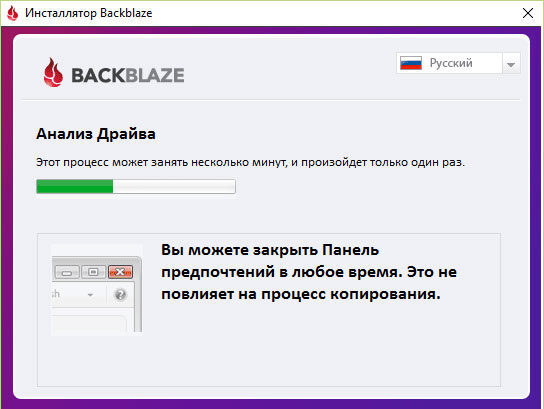
Backblaze
Кроме Backblaze есть и другие аналогичные сервисы, такие как CrashPlan, Carbonite, SOS Online Backup и прочие.
Плюсы: Онлайн резервное копирования защищает Вас от любой утраты данных или порчи жёстких дисков.
Минусы: Эти сервисы стоят денег, хотя и небольших. Создание резервной копии файлов в первый раз потребует гораздо больше времени, нежели использование жёсткого диска, особенно если у Вас много файлов.
Использование облачных сервисов хранения
Особо придирчивые могут сказать, что этот способ не метод резервного копирования, но для большинства людей, она служит именно для этих целей. Вместо того чтобы просто хранить свои файлы на жёстком диске Вашего компьютера, Вы можете хранить их в облаке.
В этом помогут мировые сервисы Dropbox, Google Drive, Microsoft OneDrive или аналогичные.
Или российские сервисы: по ним у нас тоже есть подборка:
Причём доступ к резервным копиям файлов можно получить откуда угодно и без всяких программ, достаточно лишь знать логин и пароль к облачному сервису.
Плюсы: Этот способ так же лёгок и прост в настройке, как и хранение на внешних жёстких дисках, но лишён его недостатков. Облачные сервисы для предлагают место для бесплатного хранения личных файлов.
Минусы: Большинство облачных сервисов предлагают лишь несколько гигабайт бесплатного пространства. Поэтому ими можно воспользоваться для хранения лишь небольшой части файлов или очень важных файлов.

Использование нескольких методов
Так, какой же способ наиболее предпочтителен, если все они имеют недостатки?
Я рекомендую рассмотреть следующую схему резервного копирования: применять по крайней мере два из них.
Почему? Всё просто: потому что вдалеке от компьютера и для самых важных файлов лучше пользоваться онлайн-сервисами, а за компьютером — внешним жёстким диском.
У такого подхода плюсов гораздо больше чем минусов:
- Во-первых, создать резервную копированию быстрее и проще на жёсткий диск, и поэтому это первая линия защиты от потери данных. Если Вы потеряете файлы, сможете быстро восстановить их с внешнего диска.
- Во-вторых, как уже было сказано выше, жёсткие диски иногда тоже выходят из строя, хотя и крайне редко. Но обычно это происходит в самое неподходящее время. Поэтому самые важные для Вас файлы лучше хранить в онлайн-хранилище в интернете, либо в облачном файловом хранилище, либо на сервисе резервного копирования, кому что больше нравится.
Тем более что если у Вас важных файлов не так много, Вы ещё и сэкономите, используя облачный сервис, который 10-15 Гбайт предоставляет каждому бесплатно.
Единственный минус такого решения — хранение жёсткого диска в одном месте. Но если грамотно распределить важные файлы и все остальные между жёстким диском и онлайн-сервисом, то проблем с доступом быть не должно.
Автоматизация резервного копирования
Из всего процесса резервного копирования заставить компьютер делать копии самостоятельно и по времени — самая сложная задача, но и самая необходимая.
Чем чаще будут создаваться резервные копии Ваших файлов, тем выше шансов всегда иметь их актуальные версии. Но делать это вручную любому рано или поздно надоест. Поэтому настроив расписание резервного копирования один раз можно больше не беспокоиться об этом.
Это одна из причин почему лучше использовать сервисы резервного копирования, а не облачные файловые хранилища. Backblaze или CrashPlan настраивается один раз, в том числе и периодичность выполнения резервного копирования, а копирование на жёсткий диск всё же ручная процедура, которую можно автоматизировать, но диск всё равно придётся подключать и отключать.
В итоге, выбор способа, осуществляющего резервное копирование, остаётся за Вами.
Главное понимать, что у Вас всегда есть в запасе копия файлов на все времена. В идеале эти копии должны быть более чем в одном месте, но большинство людей не спешит следовать простым советам по резервному копированию до тех пор пока сами не столкнутся с потерей файлов.
Расскажите в комментариях, какие способы хранения и их комбинации используете Вы для обеспечения безопасности важных файлов.
Источник: userello.ru